Velen van ons zijn bekend met de conversietaak van HEIC naar JPG en niet andersom. Daar moet een reden voor zijn. Het is waar dat JPG-foto's minder opslagruimte in beslag nemen dan andere formaten. De wisselwerking is dat u minder kwaliteit krijgt omdat het compressie met verlies gebruikt. Op zijn beurt krijgt u kleinere mediabestanden met een gecompromitteerde kwaliteit. HEIC, aan de andere kant, biedt ook kleinere mediabestanden terwijl u geniet van de voordelen van hoge kwaliteit door zijn innovatieve compressie.
Daarom willen veel gebruikers hun JPG-bestanden naar HEIC converteren. U kunt niet alleen genieten van de bovenstaande voordelen. Dit bestandstype is efficiënter als u een mobiel iOS-apparaat gebruikt. Nadat het in 2017 tot het standaardformaat voor iPhones en iPads was gemaakt, begon dit bestandstype zelfs nauw te worden geïdentificeerd met Apple. Zonder verdere discussie, hier zijn enkele van de programma's die u kunt gebruiken om: converteer JPG naar HEIC.
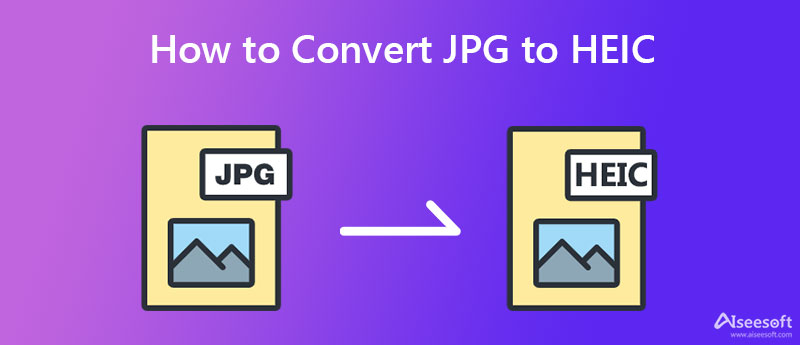
Er zijn ongetwijfeld veel manieren om JPG naar HEIC te converteren. Je hebt zoveel opties om uit te kiezen. Toch zijn ze niet allemaal even efficiënt. Daarom hebben we uw werk eenvoudig gemaakt door de beste converters voor offline, online en mobiele gebruikers te noemen. Bekijk ze hieronder.
U kunt meerdere JPG-bestanden online naar HEIC converteren met Aconvert. Met de tool kunt u uploaden vanaf uw computermap en rechtstreeks vanuit een cloudservice, zoals Google Drive. U kunt ook uploaden met behulp van de online URL van de afbeelding die u wilt manipuleren. Dankzij de eenvoudige menunavigatie en gebruiksvriendelijke website-indeling, zult u veel plezier beleven aan het gebruik van dit programma. De enige beperking is dat u geen bestanden kunt uploaden die groter zijn dan 200 MB. Desalniettemin kunt u de uitvoergrootte en kwaliteit selecteren in verhouding tot het originele JPG-bestand. Laten we de stappen bekijken bij het converteren van JPG naar HEIC.
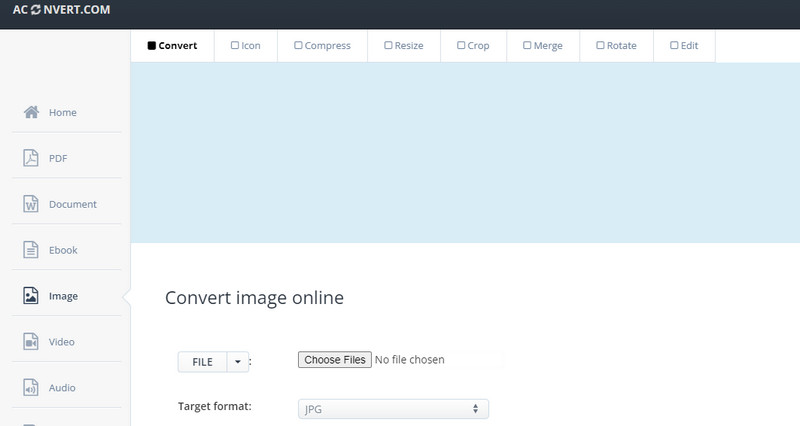
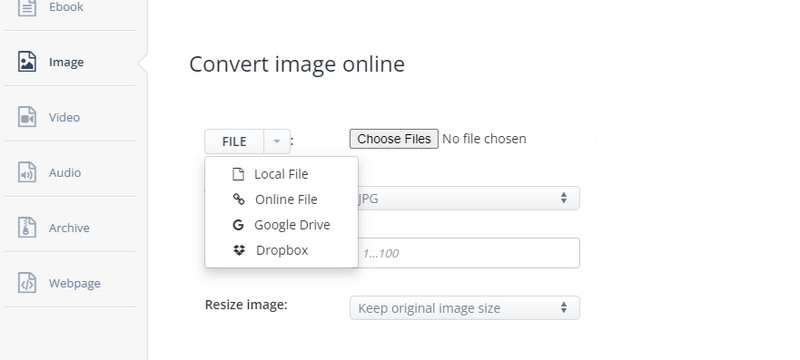
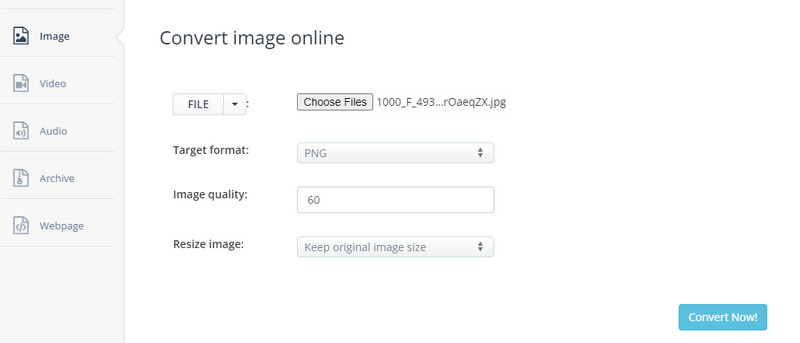
Er is ook een programma voor macOS genaamd Preview dat wordt geleverd met een exportfunctie, waarmee je JPG kunt wijzigen in HEIC. Veel mensen, en zelfs Mac-gebruikers, zijn zich echter niet bewust van deze handige functie. Aan de andere kant is het geen verrassing dat het het HEIC-formaat behoorlijk effectief beheert, omdat het zeer efficiënte formaat wordt ondersteund door Apple's iOS-apparaten, zoals iPhones. Daarnaast kunnen gebruikers de kwaliteitsinstellingen aanpassen aan hun gewenste output. Het enige nadeel van het programma is dat het geen bestanden in een batch kan verwerken. Hier is een eenvoudige handleiding voor het converteren van JPG naar HEIC.
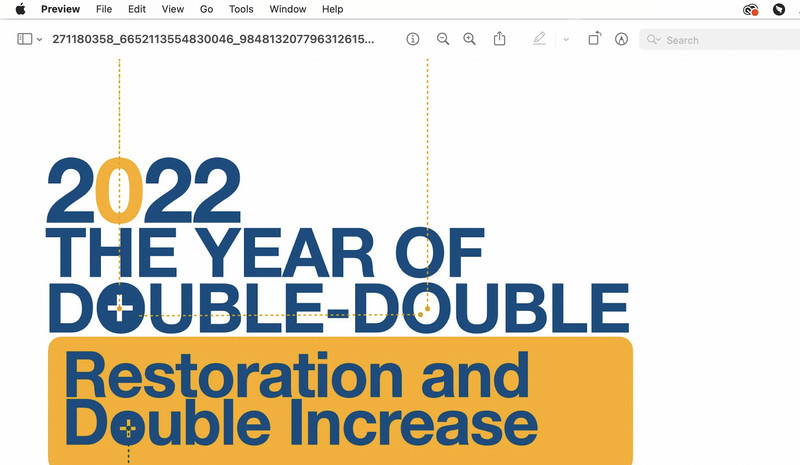
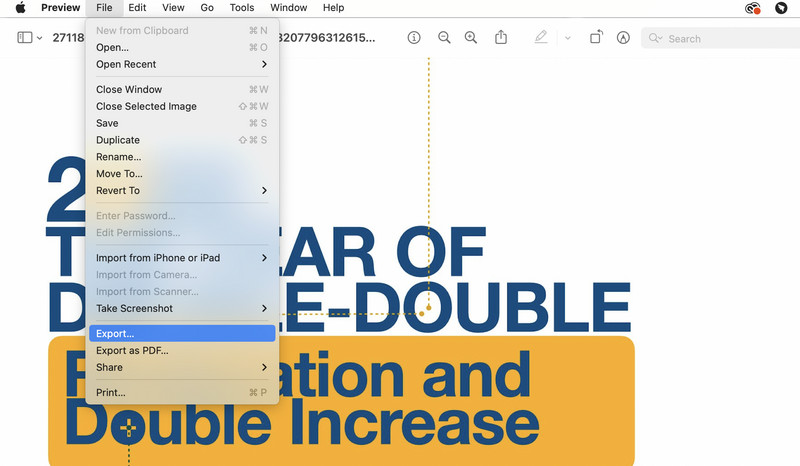
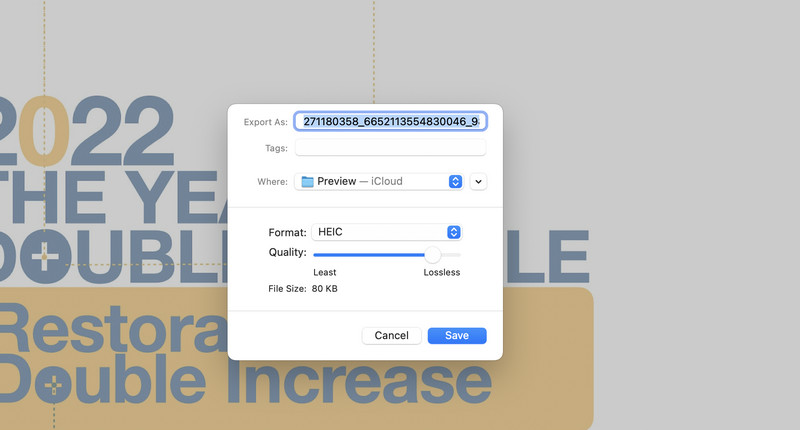
Als u van een programma houdt dat u met uw handheld-apparaat kunt gebruiken, kunt u de ImageConverter-app voor iPhone proberen. Met deze mobiele app kun je converteren tussen formaten, waaronder PDF, HEIC, JPG, GIF, BMP, TIFF en nog veel meer. Op dezelfde manier kunt u bestanden uploaden vanuit uw lokale fotoalbum door de foto's ter plaatse, icloud en via de foto-URL te maken. Bovendien kunt u de geconverteerde bestanden via verschillende media delen. Het grootste nadeel van de tool is dat deze wordt geleverd met advertenties die de conversiesessie kunnen onderbreken. Volg desalniettemin de stappen om te leren hoe u van JPG naar HEIC kunt overschakelen.
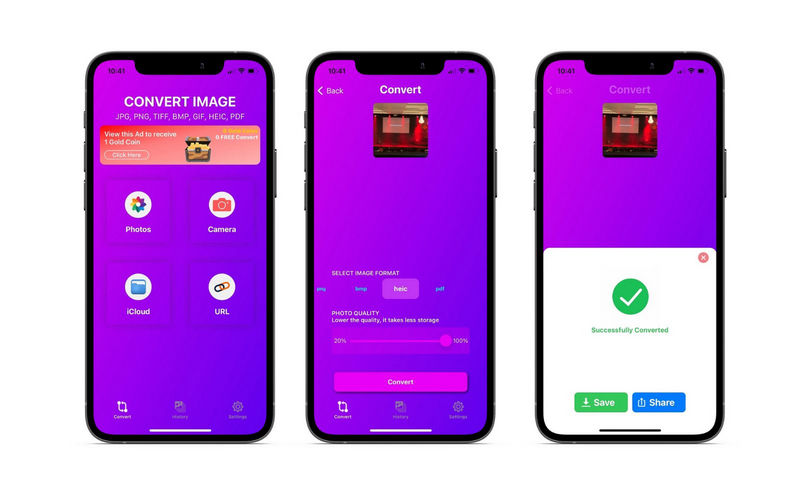
Voor ons bonusgedeelte geven we je een van de beste HEIC-converters. Niemand minder dan Aiseesoft HEIC Converter. Het is de beste tool om te gebruiken als u HEIC-bestanden op uw Mac of Windows-pc wilt converteren en openen. U kunt ook de beeldkwaliteit wijzigen bij het converteren van HEIC naar andere formaten, zoals JPG en PNG. Bovendien kunnen gebruikers foto's in bulk verwerken, zodat u meerdere bestanden tegelijk kunt converteren. Bovendien heeft de app een gebruiksvriendelijke interface en kan hij bestanden snel converteren.
100% veilig. Geen advertenties.
100% veilig. Geen advertenties.
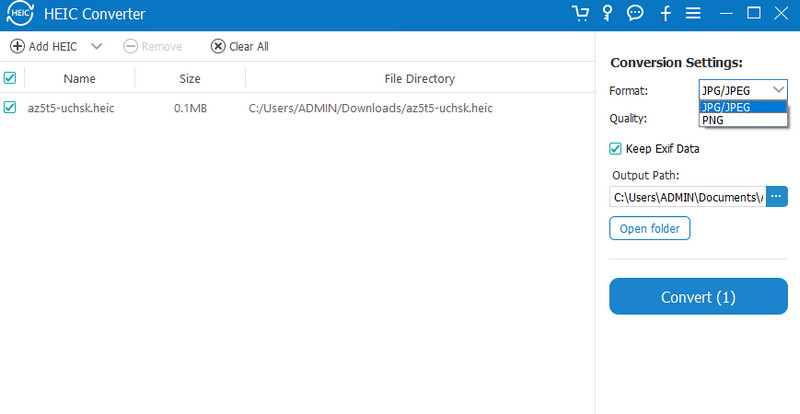
Is het mogelijk om metadata op te slaan in HEIC's en JPG's?
EXIF-metadata kunnen zowel in HEIC's als in JPEG's worden bewaard. De informatie komt rechtstreeks uit je camera. Het bevat de datum en tijd van het vastleggen van de foto, camerabelichting en zelfs GPS-locatie.
Hoe converteer ik HEIC naar JPG-formaat?
U kunt converteren van HEIC naar JPG snel en gemakkelijk als u over het juiste gereedschap beschikt. U kunt programma's zoals Aiseesoft HEIC Converter gebruiken.
Kan ik HEIC naar PDF converteren?
Gebruik Voorvertoning op een Mac om foto's te converteren naar andere bestandstypen dan JPG, zoals TIFF en PNG. Daarom kunt u converteer HEIC naar PDF. Sommige iPhone-apps zijn mogelijk beschikbaar die de conversie ook kunnen uitvoeren, maar u moet ervoor zorgen dat ze van een betrouwbare bron zijn.
Conclusie
HEIC- en JPG-foto's vertonen in veel opzichten veel verschillen. Dat omvat grootte, beeldkwaliteit, compatibiliteit, enz. Als u HEIC nu het beste in uw voordeel vindt, moet u leren hoe u kunt overschakelen van JPG naar HEIC. Daarom is dit bericht hier om u te helpen en door het proces te leiden. Misschien wilt u om de een of andere reden ook van HEIC naar JPG converteren. Aiseesoft HEIC Converter is een handig programma dat u in dit geval kunt gebruiken.

Video Converter Ultimate is een uitstekende video-omzetter, editor en versterker voor het converteren, verbeteren en bewerken van video's en muziek in 1000 formaten en meer.
100% veilig. Geen advertenties.
100% veilig. Geen advertenties.